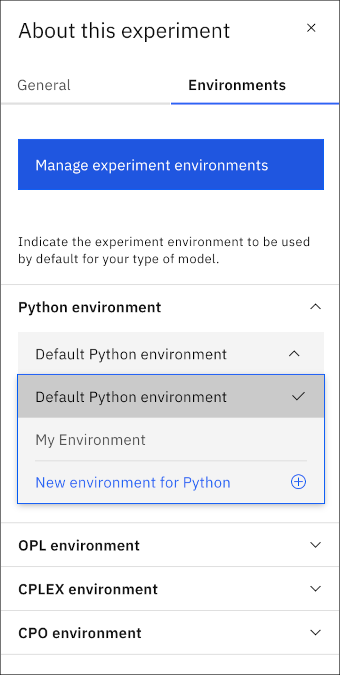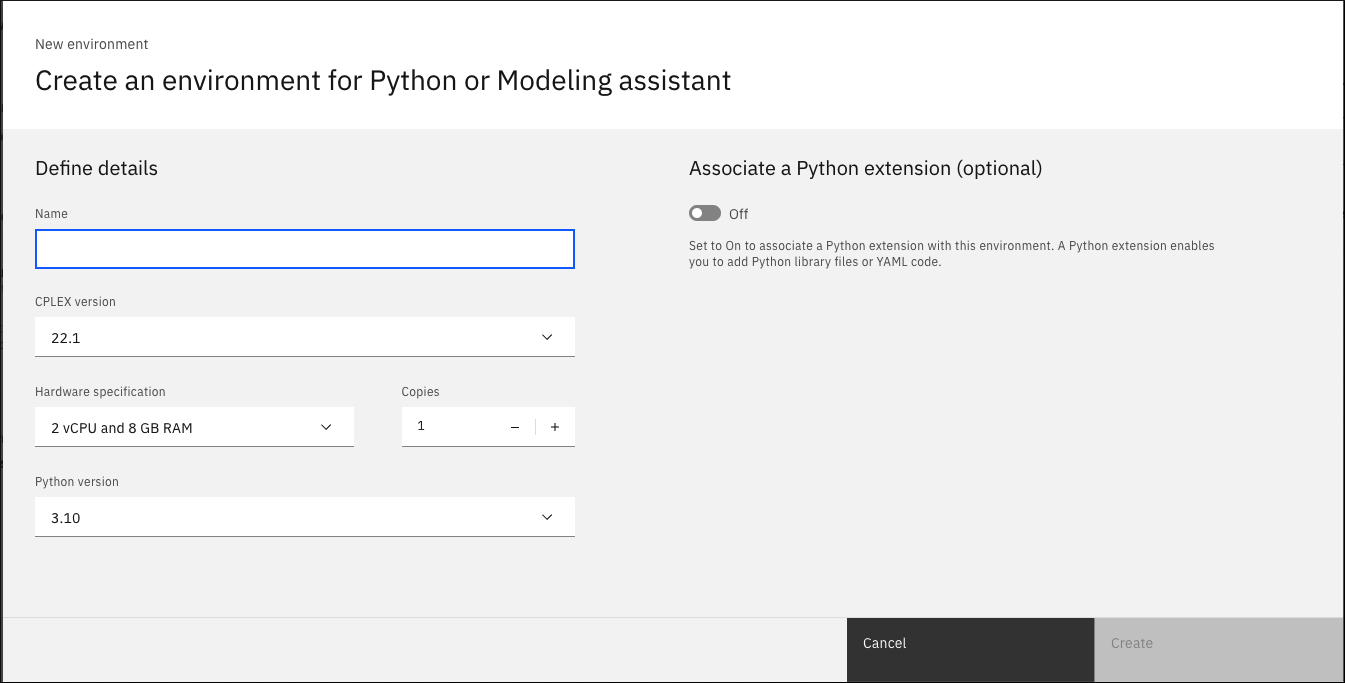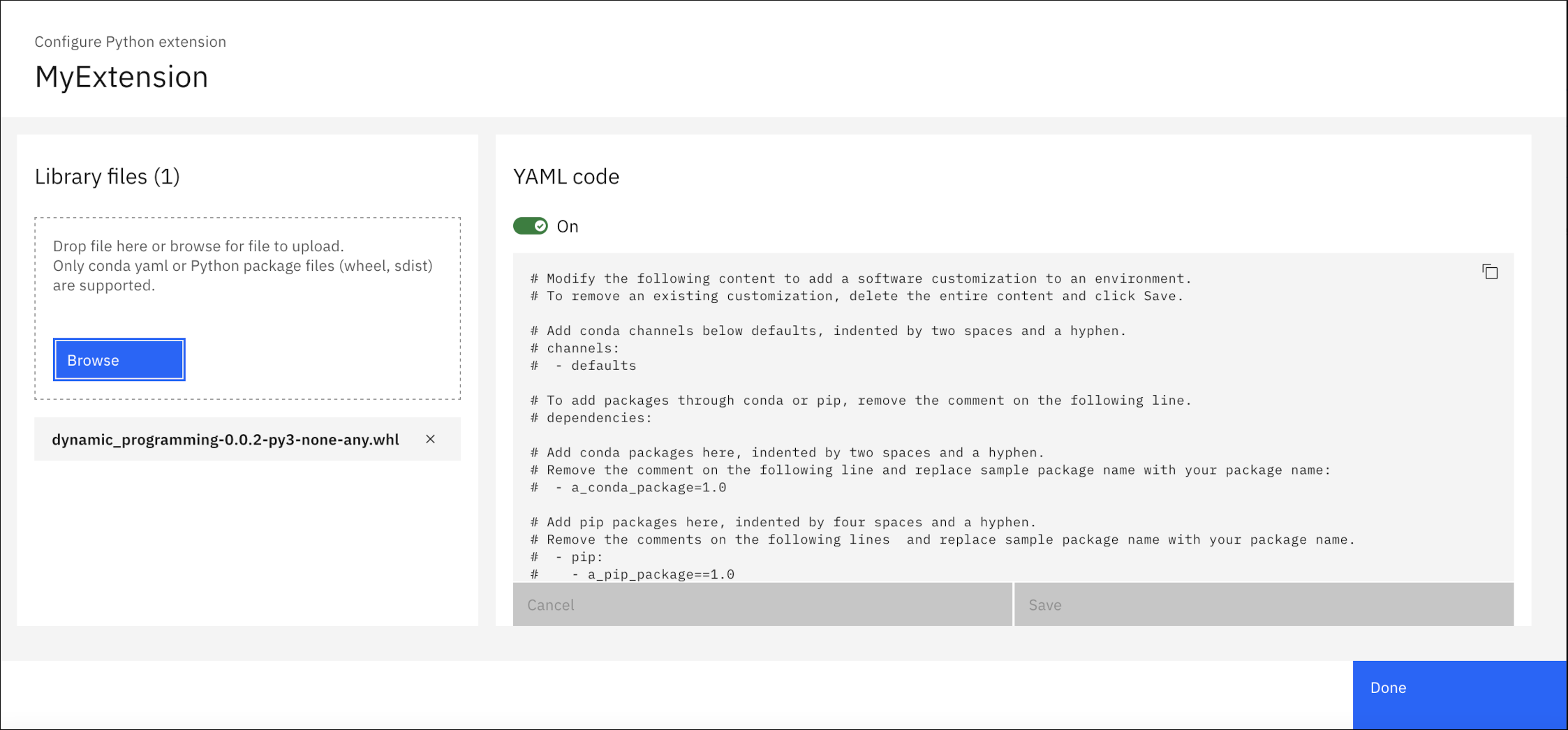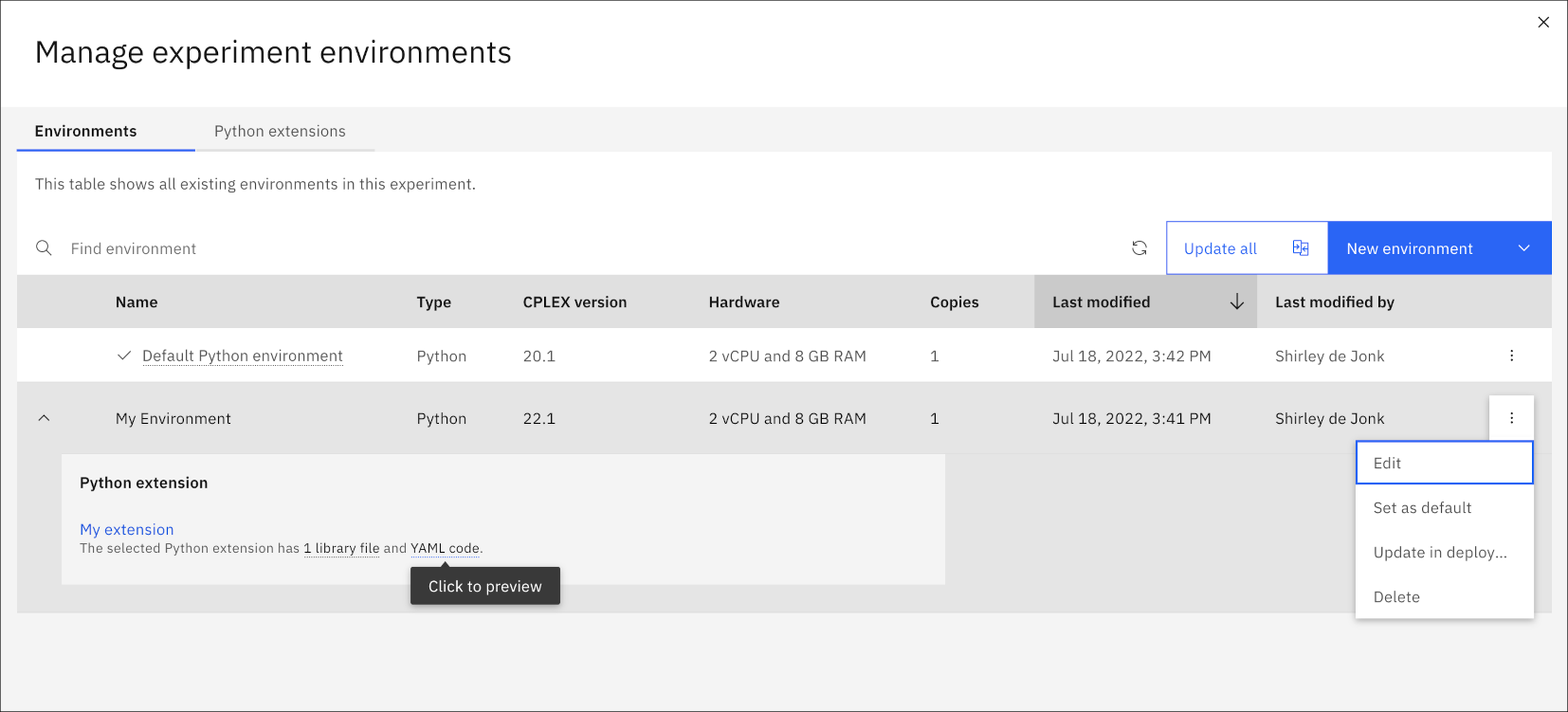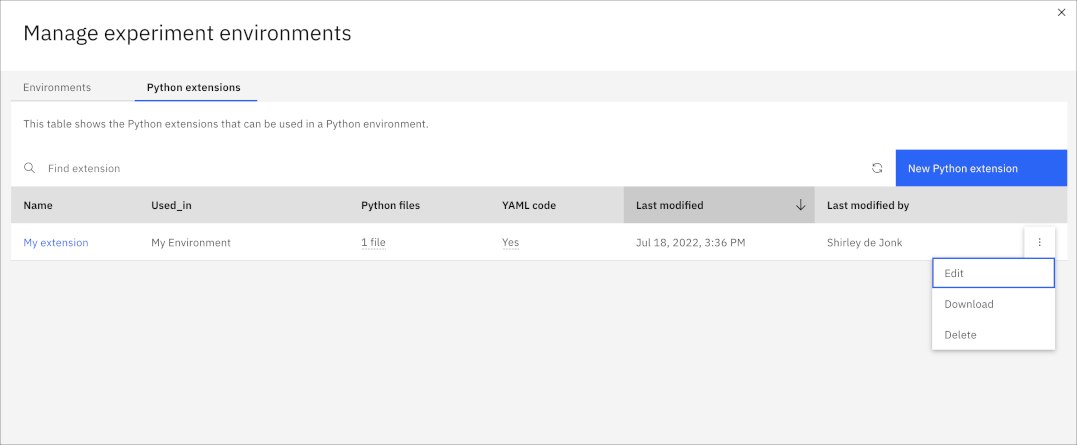Translation not up to date
Deneme Genel Bakışiçinde Python ve CPLEX için varsayılan ortamınızı değiştirebilirsiniz.
Başlamadan önce
- Gerekli izinler
- Ortamları görüntülemek için, bir konuşlandırma alanında herhangi bir rolünüz olabilir. Ortamları düzenlemek ya da oluşturmak için alanda Düzenleyici ya da Yönetici rolünüz olmalıdır. Daha fazla bilgi için bkz. Konuşlandırma alanı işbirliği rolleri ve izinleri.
Bu görev hakkında
Bu video, bu belgedeki yazılı adımları izlemeye alternatif olarak görsel bir yöntem sağlar.
Örneği Decision Optimization deneyinizeyükledikten sonra videoyu izleyebilirsiniz.
Videonun sorumluluğun reddi: Bu videodaki bazı küçük adımlar ve grafik adımları platformunuzdan farklı olabilir. Kullanıcı arabirimi de sık sık iyileştirilir.
Deney Kullanıcı Arabirimi' ni kullandığınızda, gerekli ortamlar sizin için otomatik olarak oluşturulur. Ancak, varsayılan ortamı değiştirerek ortamı çözümünüz için kullanılacak şekilde yapılandırabilirsiniz. Daha sonra bu ortam, denemenizdekitüm senaryolara uygulanır. Ortam şu model tipinize bağlıdır: Python, OPL, CPLEX, CPO ya da Modeling Assistant.
Python , Decision Optimization deneylerinde DOcplex içinde formüle edilen Decision Optimization modellerini çalıştırmak için kullanılır. Modeller çalıştırıldığında ya da konuşlandırıldığında DOcplex kodu oluşturulduğundan Modeling Assistant modelleri de Python kullanır. OPL biçiminde ya da LP ya da CPO biçimleri gibi CPLEX ya da CP Optimizer için belirli dosya biçimlerinde formüle edilen modeller Python ortamlarını kullanmaz.
Decision Optimization ortamı şu anda Python 3.10' u desteklemektedir. Varsayılan sürüm Python 3.10' dur.
Aşağıdaki yordamda, DOcplex ve Modeling Assistant modellerine ilişkin varsayılan ortamın nasıl değiştirileceği gösterilmektedir. Bu, modelinizin CPLEX 'in en son sürümüyle çalışıp çalışmadığının denetlenmesi ya da modelinizin daha fazla donanım gerektiren daha büyük veri kümeleriyle sınanması için yararlı olabilir. Ya da Python sürümünü güncellemeniz ya da Python uzantılarınıkullanarak belirli bazı Python kitaplıklarını içermek isteyebilirsiniz.
Belirli bir senaryo için farklı bir çalıştırma ortamı seçmek üzere Belirli bir senaryo için farklı bir çalıştırma ortamı seçilmesibaşlıklı konuya bakın.
Yordam
DOcplex ve Modeling Assistant modellerine ilişkin varsayılan ortamı değiştirmek için:
Belirli bir senaryo için farklı bir çalıştırma ortamı seçilmesi
Çalıştırma yapılandırması bölmesinin Ortam sekmesinde tek tek senaryolar için farklı ortamlar seçebilirsiniz.
Bu görev hakkında
Belirli senaryoların varsayılan ortamı kullanmasını istemiyorsanız bu görev yararlı olur (bu, şu anda Python 3.10 olan birden çok Python sürümü destekleniyorsa). Daha fazla ayrıntı için bkz. Ortam çalıştırma sekmesi .
Diğer tüm senaryolar için varsayılan değeri değiştirmeden, belirli bir senaryo için farklı bir çalıştırma ortamı seçmek için:
Yordam
- Senaryo bölmesini açın ve senaryoyu Oluşturma modeli görünümündeseçin.
- Yapılandırmayı çalıştır bölmesini açmak ve Ortam sekmesini seçmek için Çalıştır düğmesinin yanındaki Çalıştırmayı yapılandır simgesini tıklatın.
- Bu senaryo için çalıştırma ortamı seçseçeneğini belirleyin, açılan menüden bir ortam seçin ve Çalıştır' ı tıklatın.
- Genel Bakış bilgi bölmesini açın. Artık senaryonuzun seçtiğiniz ortama sahip olduğunu, ancak diğer senaryoların bu değişiklikten etkilenmediğini görebilirsiniz.